利用Windows7自带“AppLocker”功能给程序加锁的方法
作者:佚名 来源:xp下载站 时间:2013-05-26 20:23
核心提示:如何安全的将Windows7系统程序加把锁?当工作需要时您经常和同事共享电脑中的数据,仅仅只是共享而已,但又想限制他们使用电脑中的程序,而Windows7中自带的“应用程序控制策略”中的“AppLocker”功能可以控制这点。
详解操作方法:
1、按住键盘组合键“Win+R”打开运行窗口,输入GPEDIT.msc。
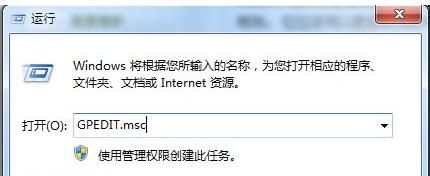
2、来到本地策略组编辑器,“计算机配置”—“Windows设置”—“安全设置”—“应用程序控制策略”。
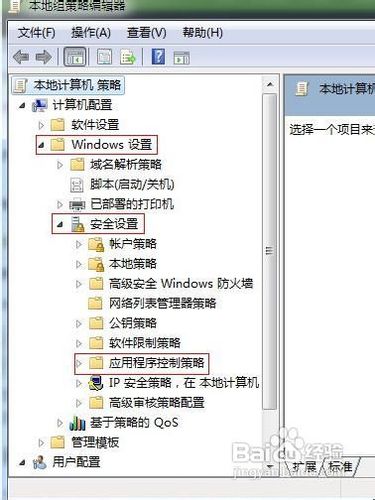
3、在“应用程序控制策略”—“AppLocker”—“脚本规则”,按鼠标右键“新创建一个脚本规则”,弹出的对话框中跳过这一步。
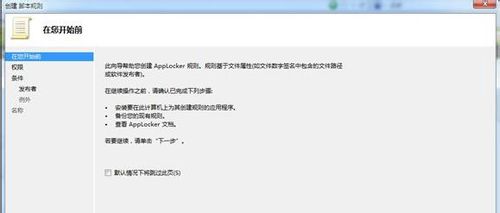
4、在“用户或组”里面选择“Everyone”,点击“下一步”。
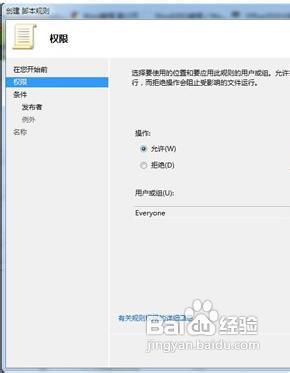
5、依次选择“发布者”—“下一步”。
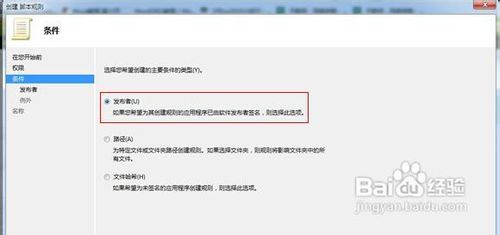
6、然后游览选择要限制的程序,在将滑块移动到发布者“下一步”。
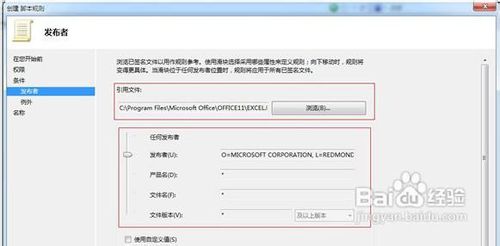
7、然后在“添加例外”—选择“发布者”如果要添加多个限制程序可点“添加”。
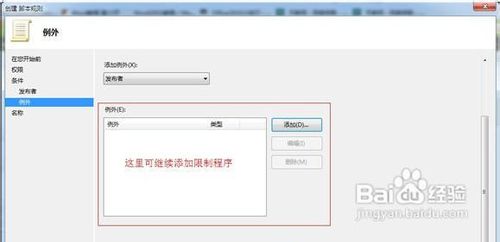
8、最后单击创建即可。


































